Статьи из блога
Установка позиций табуляции
Постоянный читатель рассылки и мой соавтор Леонид Бродский посоветовал мне обратить внимание и рассказать о возможностях табуляции при работе с документами Word.
Он пишет:
По моим наблюдениям, самая распространённая ошибка при работе с Word - неиспользование позиции табуляции.
Народ просто жмёт на Таб (клавиша TAB) до тех пор, пока курсор не встанет (проблизительно!) в нужное место. И это еще не самое худшее :razz: - могут давить и на пробел! Потом такой документ трудно переформатировать, не говоря уже о том, что точного позиционирования не добиться: например, не поставить в одной строке город на левое поле, а дату - на правое.
Да, Леонид прав. Я же постараюсь вкратце рассказать о табуляции. Эта заметка может некоторым образом повторять написанное в Википедии, поэтому после прочтения моего изложения я рекомендую интересующимся обратиться дополнительно к энциклопедии, так как в ней более подробно и в деталях описана табуляция.
Согласно Википедии, табуляция в MS Word - мощное средство для выравнивания текста по нескольким позициям.
А позиции табуляции устанавливаются на горизонтальной линейке специальными черными маркерами и/или маркерами отступа (выступа), которые вы можете видеть ниже на скриншоте:

Для перемещения между этими позициями служит клавиша TAB. При нажатии этой клавиши курсор ввода соответственно перемещается на следующую позицию.
Надо отметить, что существует еще позиция табуляции по умолчанию. Определить ее можно по крошечным "зарубкам" в нижней "затемненной" части горизонтальной линейки. На ее фоне эти зарубки еле видны.
Позиция табуляции по умолчанию равна 1,25 см. Это расстояние между зарубками и именно на это значение перемещается курсор ввода по нажатию клавиши TAB. Расстояние можно изменить через диалоговое окно Табуляция в меню Формат (Format).
В левой части горизонтальной линейки можно видеть квадрат с маркерами. По щелчку мыши на нем один тип маркера сменяется другим. Всего 7 типов:
По умолчанию при создании нового документа задается позиция табуляции по левому краю. Соответственно и текст, помещенный в эту позицию табуляции, будет выравниваться по левому краю. Чтобы установить иную позицию нужно выбрать требуемый тип маркера и кликнуть мышкой на горизонтальной линейке на нужном вам расстоянии от края страницы. В этом месте появится маркер, а "зарубки" до маркера исчезнут.
Нажав на клавишу ТАВ вы переместитесь в эту позицию и, набирая текст, заметите его соответствующее выравнивание.
Если вам необходимо установить позицию маркера до миллиметра (дюйма, пункта), то для этого надо зайти в меню Формат (Format) и выбрать команду Табуляция. Откроется одноименное окно, как на скриншоте ниже:
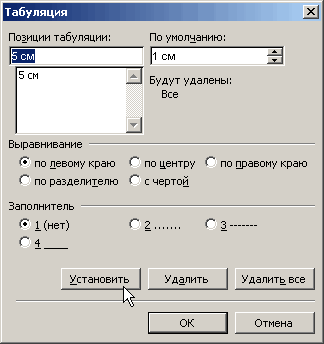
Задайте ваше значение, выберите необходимое выравнивание и нажмите кнопку Установить.
Изменить положение маркера на линейке можно и вручную: достаточно перетащить его мышкой в новое положение. А для удаления маркера нужно просто перетащить его за пределы линейки.
Позиции табуляции используются очень активно при создании оглавлений и списков, поскольку позволяют легко и красиво их оформить. Этой же цели служит и так называемый заполнитель [[Заполнитель. Сплошная, пунктирная или прерывистая линия, используемая в оглавлении для заполнения пространства, занятого знаками табуляции.]].
Все видели, наверно, в книгах оглавление: слева идет текст-заголовок, затем заполнитель в виде точек или линий, а потом номер страницы. И все это грамотно выровнено:

Установить позицию табуляции с соответствующим заполнителем можно через диалоговое окно Табуляция.
Метки: линейка | настройка word | табуляция
Просмотров: 115391
Подписаться на комментарии по RSS
Версия для печати
Еще записи по вопросам использования Microsoft Word:
- 3 способа очистки списка недавно открытых документов
- Microsoft Office: популярные команды на одной вкладке
- Ribbon XML Editor — программа редактирования интерфейса Word 2007, 2010
- Word 2007: добавляем свою вкладку и свои команды
- Word 2007: полотно, рисунки, линии
- Word 2007: смена формата сохранения файла
- Word 97 - решение проблемы с отображением символов на линейке
- Word 97. Слияние документов как один из способов упростить свою работу
- Абзац с цветным фоном
- Автозаполняемые колонтитулы
- Автоматическая нумерация билетов
- Автоматическая расстановка переносов
- Автоматическое обновление полей при открытии документа
- Автоматическое сохранение всех открытых документов
- Автотекст и Word 2007
- Автотекст с последовательной нумерацией
- Автоформат документов
- Белый текст на синем фоне в Word 2007
- Белый текст на синем фоне: ностальгия по DOS
- Буквица
- Быстрая смена ориентации страниц документа
- Быстрая смена регистра букв (слов) или их размеров
- Быстрое изменение стиля форматирования текста
- Быстрое создание нового документа на основе шаблона
- Быстрое удаление границ у таблицы

 Форум
Форум Читают
Читают Обсуждают
Обсуждают страницы
страницы сайты
сайты статистика
статистика
Комментариев: 23
ш снова большое спасибо за полезную информацию.
Хотя я давно работаю с word'ом, но читаю ваши выпуски с интересом. Хорошее изложение помогает систематизировать то, что знаешь и напомнить о том, что не знаешь!
Спасибо.
vse aki ne ponjala za4em ona?i vas4e kak eju poljzovatsja
у меня ворд 2007, оглавление в документе я вставила. Но далее в содержании нужно сделать список рисунков, и проставить нумерацию страниц, где они расположены. Как это можно сделать. Если в тексте выделять рисунки как заголовки, то они встаю в оглавлении по порядку страниц, а мне нужно, чтобы они в конце оглавления списком встали
а как сделать ровные заголовки в оглавлении/содержании с заполнителями и номерами страниц , как у вас показано на рисунке????? Объясните пожалуйста подробнее!
Божена, для этого надо править стили оглавления и стили заголовков. Устанавливать у них одинаковые абзацные отступы.
Напомню, что оглавление собирается автоматически из имеющихся у вас в документе стилей заголовков.
Поищите на сайте заметки по стилям.
Здравствуйте.
У меня есть простое Оглавление:
§1 Цель ………………………………………………………5
§2 Задачи ……………………………………………………10
§3 Материал………………………………………15
Заполнитель создавался простым удерживанием клавиши "."
Когда документ с таким оглавлением открывается в других видах Word, например, в 2003, то нумерация "ползет".
Подскажите, можно ли с помощью табуляции как-то зафиксировать этот процесс?
И как это можно сделать в Word 2007?
Наталья, прежде чем задавать вопрос, Вы пробовали делать то, что написано в заметке? Что у Вас не получается?
У меня не получалось связать заполнитель с табуляцией (наверное больше в сознании, чем на деле...). Теперь всё получилось. Спасибо.
Подскажите, пожалуйста, как преобразовать табуляцию с заполнителем, например, точками, в обычный текст с сохранением форматирования. То есть нужно, чтобы табуляция с точками стала просто отформатированными точками, и правый край во всех строках остался ровно выровненным, как был с табуляциями.
Иван, так просто это не получится сделать. Нужно писать макрос, и он не так прост, как кажется. Я так понимаю, что вы хотите сохранить документ в виде обычного текста, но так, чтобы сохранить заполнитель.
Скажите пожалуйста как мне зделать так что бы пробел был не точками а просто интервалом.
Даряя - отключите отображение непечатных знаков. Это кнопка на панели инструментов имеющая вид зеркально повернутой буквы "Р".
Эта кнопка выглядит так: ¶.
Текст написан. Ставлю номера страниц и получаю разное расстояние между концом текста и номером страницы. Подскажите, пожалуйста, как сделать это расстояние одиновковым на всех страницах документа
здравствуйте. подскажите, пжл, если в тексте есть нумерация, то табуляция с заменителем возможна?
Как использовать табуляцию в вордовской таблице? При нажатии на таб курсор переходит в соседнюю ячейку.
Нашёл!
http://office.microsoft.com/ru-ru/word-help/HP005189247.aspx
Нажмите клавиши CTRL+TAB.
http://office.microsoft.com/ru-ru/word-help/HP005189247.aspx Это применимо к Word 2003
Огромное спасибо, мне очень помогли с оформлением оглавления для курсовой!
Спасибо большое, всё очень доступно объяснили)
Прошу подсказки.
При автоматическом сохранении документа в Word 2007 изменилось поле правое, оно получилось пустым и серым, при наведении мышки пишется строка, что "Форматирование. применен стиль
выполнено выравнивание с помощью табуляции. удалены лишние знаки абзацев. все прописные буквы заменены смешанными". Как вернуть документ в прежнее (нормальное) состояние?Подскажите, очень важно
здравствуйте!!!помогите если не трудно ответить на эти вопросы !!!
Какие позиции должны быть в документе?
зоны размещения позиций документа?